RV
Créer une application RV dans three.js est assez simple. Il suffit essentiellement de dire à three.js que vous souhaitez utiliser WebXR. Si vous y réfléchissez, quelques points concernant WebXR devraient être clairs. La direction vers laquelle la caméra pointe est fournie par le système RV lui-même, puisque l'utilisateur tourne la tête pour choisir une direction à regarder. De même, le champ de vision et l'aspect seront fournis par le système RV, car chaque système a un champ de vision et un aspect d'affichage différents.
Prenons un exemple de l'article sur la création d'une page web responsive et rendons-le compatible avec la RV.
Avant de commencer, vous aurez besoin d'un dispositif compatible RV comme un smartphone Android, Google Daydream, Oculus Go, Oculus Rift, Vive, Samsung Gear VR, un iPhone avec un navigateur WebXR.
Ensuite, si vous exécutez localement, vous devez exécuter un simple serveur web, comme expliqué dans l'article sur la configuration.
Si l'appareil que vous utilisez pour visualiser la RV n'est pas le même ordinateur sur lequel vous exécutez, vous devez servir votre page web via https, sinon le navigateur ne permettra pas d'utiliser l'API WebXR. Le serveur mentionné dans l'article sur la configuration appelé Servez a une option pour utiliser https. Cochez-le et démarrez le serveur.
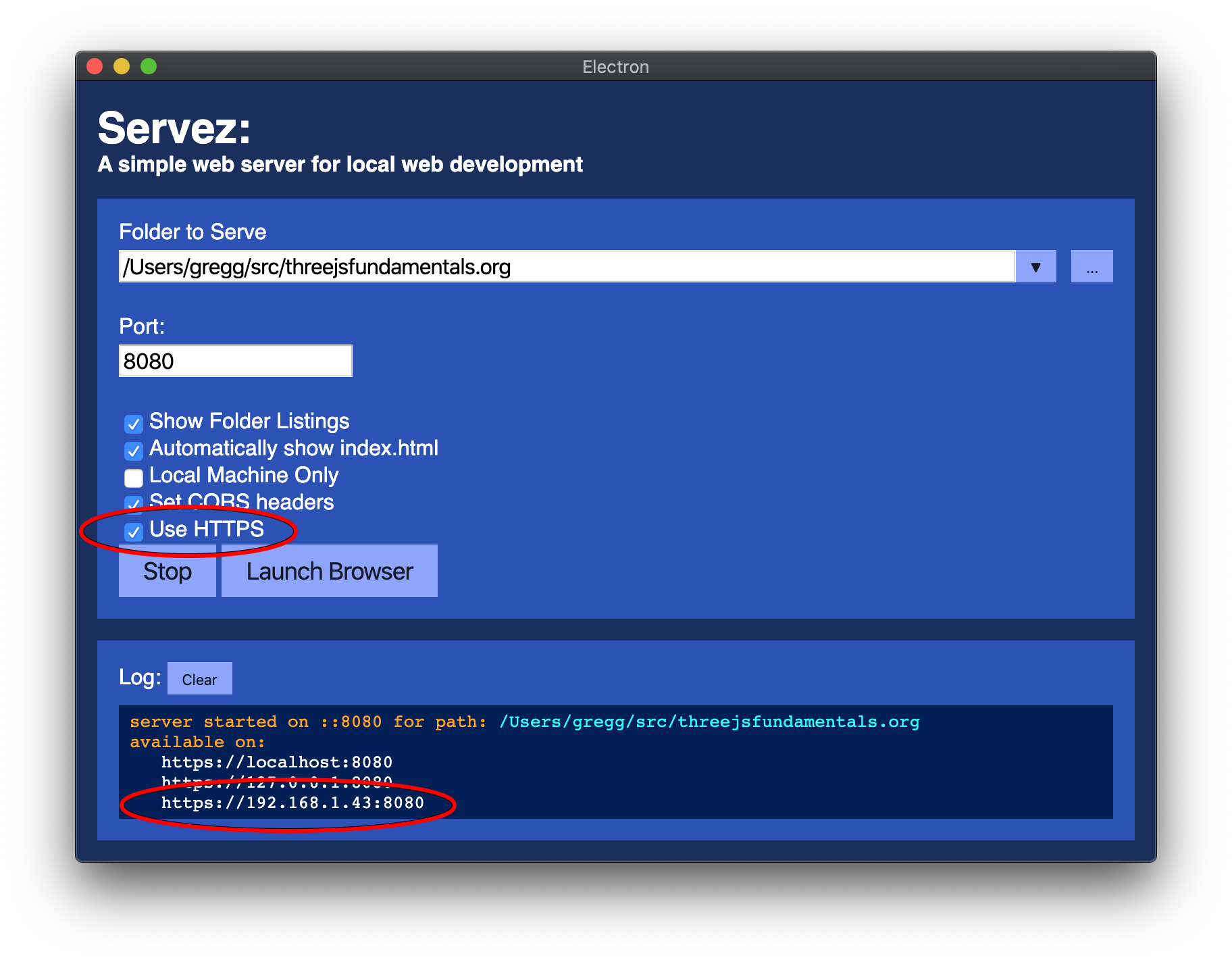
Notez les URL. Vous avez besoin de celle qui correspond à l'adresse IP locale de votre ordinateur.
Elle commencera généralement par 192, 172 ou 10. Saisissez cette adresse complète, y compris la partie https://
dans le navigateur de votre appareil RV. Note : Votre ordinateur et votre appareil RV doivent être sur le même réseau local
ou WiFi, et vous devez probablement être sur un réseau domestique. note : De nombreux cafés sont configurés pour interdire ce type
de connexion machine à machine.
Vous serez accueilli par une erreur ressemblant à celle ci-dessous. Cliquez sur "avancé" puis cliquez sur continuer.
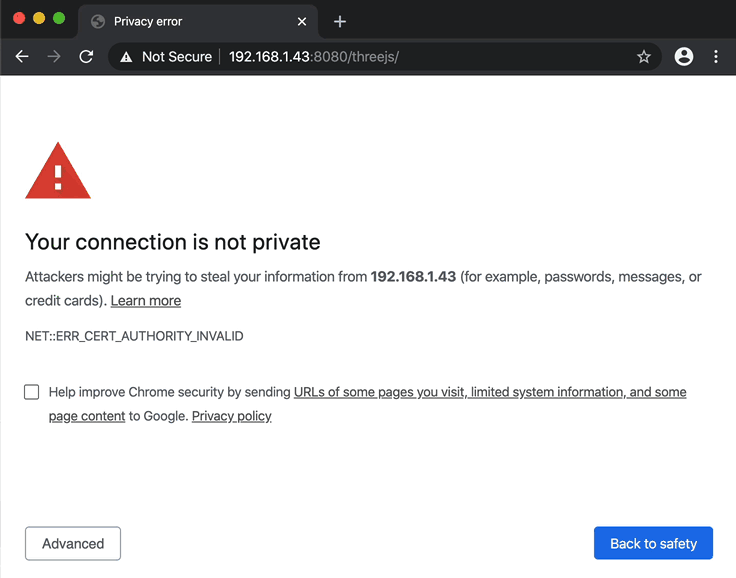
Vous pouvez maintenant exécuter vos exemples.
Si vous vous lancez vraiment dans le développement WebXR, une autre chose que vous devriez apprendre est le débogage à distance afin de pouvoir voir les avertissements, les erreurs de console, et bien sûr, réellement déboguer votre code.
Si vous voulez juste voir le code fonctionner ci-dessous, vous pouvez simplement exécuter le code depuis ce site.
La première chose à faire est d'inclure le support RV après avoir inclus three.js
import * as THREE from 'three';
+import {VRButton} from 'three/addons/webxr/VRButton.js';
Ensuite, nous devons activer le support WebXR de three.js et ajouter son bouton RV à notre page
function main() {
const canvas = document.querySelector('#c');
const renderer = new THREE.WebGLRenderer({antialias: true, canvas});
+ renderer.xr.enabled = true;
+ document.body.appendChild(VRButton.createButton(renderer));
Nous devons laisser three.js exécuter notre boucle de rendu. Jusqu'à présent, nous avons utilisé une
boucle requestAnimationFrame, mais pour supporter la RV, nous devons laisser three.js gérer
notre boucle de rendu pour nous. Nous pouvons le faire en appelant
WebGLRenderer.setAnimationLoop et en passant une fonction à appeler pour la boucle.
function render(time) {
time *= 0.001;
if (resizeRendererToDisplaySize(renderer)) {
const canvas = renderer.domElement;
camera.aspect = canvas.clientWidth / canvas.clientHeight;
camera.updateProjectionMatrix();
}
cubes.forEach((cube, ndx) => {
const speed = 1 + ndx * .1;
const rot = time * speed;
cube.rotation.x = rot;
cube.rotation.y = rot;
});
renderer.render(scene, camera);
- requestAnimationFrame(render);
}
-requestAnimationFrame(render);
+renderer.setAnimationLoop(render);
Il y a un détail de plus. Nous devrions probablement définir une hauteur de caméra qui soit à peu près moyenne pour un utilisateur debout.
const camera = new THREE.PerspectiveCamera(fov, aspect, near, far); +camera.position.set(0, 1.6, 0);
et déplacer les cubes pour qu'ils soient devant la caméra
const cube = new THREE.Mesh(geometry, material); scene.add(cube); cube.position.x = x; +cube.position.y = 1.6; +cube.position.z = -2;
Nous les avons définis à z = -2 car la caméra sera maintenant à z = 0 et
la caméra par défaut regarde vers l'axe -z.
Cela soulève un point extrêmement important. Les unités en RV sont des mètres. En d'autres termes, Une Unité = Un Mètre. Cela signifie que la caméra est à 1,6 mètres au-dessus de 0. Les centres des cubes sont à 2 mètres devant la caméra. Chaque cube a une taille de 1x1x1 mètre. C'est important car la RV doit ajuster les choses à l'utilisateur dans le monde réel. Cela signifie que les unités utilisées dans three.js doivent correspondre aux mouvements de l'utilisateur lui-même.
Et avec cela, nous devrions obtenir 3 cubes tournant devant la caméra avec un bouton pour entrer en RV.
Je trouve que la RV fonctionne mieux si nous avons quelque chose entourant la caméra, comme une pièce pour référence, alors ajoutons une simple cubemap en grille comme nous l'avons vu dans l'article sur les arrière-plans. Nous utiliserons simplement la même texture de grille pour chaque côté du cube, ce qui donnera une salle en grille.
const scene = new THREE.Scene();
+{
+ const loader = new THREE.CubeTextureLoader();
+ const texture = loader.load([
+ 'resources/images/grid-1024.png',
+ 'resources/images/grid-1024.png',
+ 'resources/images/grid-1024.png',
+ 'resources/images/grid-1024.png',
+ 'resources/images/grid-1024.png',
+ 'resources/images/grid-1024.png',
+ ]);
+ scene.background = texture;
+}
C'est mieux.
Note : Pour voir réellement la RV, vous aurez besoin d'un appareil compatible WebXR. Je crois que la plupart des téléphones Android peuvent supporter WebXR en utilisant Chrome ou Firefox. Pour iOS, vous pourriez pouvoir utiliser cette application WebXR, bien qu'en général, le support WebXR sur iOS ne soit pas supporté en mai 2019.
Pour utiliser WebXR sur Android ou iPhone, vous aurez besoin d'un Casque RV pour téléphones. Vous pouvez en trouver entre 5$ pour un fait de carton et 100$. Malheureusement, je ne sais pas lesquels recommander. J'en ai acheté 6 au fil des ans et ils sont tous de qualité variable. Je n'ai jamais payé plus d'environ 25$.
Juste pour mentionner quelques-uns des problèmes
Sont-ils compatibles avec votre téléphone
Les téléphones existent en différentes tailles et les casques RV doivent donc correspondre. De nombreux casques prétendent correspondre à une grande variété de tailles. Mon expérience est que plus ils correspondent à de tailles, moins ils sont performants, car au lieu d'être conçus pour une taille spécifique, ils doivent faire des compromis pour correspondre à plus de tailles. Malheureusement, les casques multi-tailles sont le type le plus courant.
Peuvent-ils faire la mise au point pour votre visage
Certains appareils ont plus d'ajustements que d'autres. Généralement, il y a au maximum 2 ajustements. La distance entre les lentilles et vos yeux et la distance entre les lentilles.
Sont-ils trop réfléchissants
De nombreux casques ont un cône en plastique entre votre œil et le téléphone. Si ce plastique est brillant ou réfléchissant, il agira comme un miroir reflétant l'écran et sera très distrayant.
Peu de critiques, voire aucune, ne semblent couvrir ce problème.
Sont-ils confortables sur votre visage.
La plupart des appareils reposent sur votre nez comme une paire de lunettes. Cela peut faire mal après quelques minutes. Certains ont des sangles qui passent autour de votre tête. D'autres ont une 3ème sangle qui passe par-dessus votre tête. Cela peut aider ou non à maintenir l'appareil au bon endroit.
Il s'avère que pour la plupart (tous ?) des appareils, vos yeux doivent être centrés avec les lentilles. Si les lentilles sont légèrement au-dessus ou en dessous de vos yeux, l'image devient floue. Cela peut être très frustrant car les choses peuvent commencer nettes, mais 45 à 60 secondes plus tard, l'appareil s'est déplacé de 1 millimètre vers le haut ou vers le bas et vous réalisez soudain que vous avez lutté pour faire la mise au point sur une image floue.
Sont-ils compatibles avec vos lunettes.
Si vous portez des lunettes, vous devrez lire les critiques pour voir si un casque particulier fonctionne bien avec les lunettes.
Je ne peux vraiment pas faire de recommandations malheureusement. Google propose quelques recommandations bon marché faites en carton, certains à partir de 5$, alors peut-être commencer par là et si vous aimez, envisagez de passer à la vitesse supérieure. 5$ c'est le prix d'un café, alors sérieusement, essayez !
Il existe également 3 types de dispositifs de base.
3 degrés de liberté (3dof), pas de dispositif d'entrée
C'est généralement le style téléphone, bien que parfois vous puissiez acheter un dispositif d'entrée tiers. Les 3 degrés de liberté signifient que vous pouvez regarder vers le haut/bas (1), gauche/droite (2) et que vous pouvez incliner la tête gauche et droite (3).
3 degrés de liberté (3dof) avec 1 dispositif d'entrée (3dof)
C'est fondamentalement Google Daydream et Oculus GO
Ceux-ci permettent également 3 degrés de liberté et incluent un petit contrôleur qui agit comme un pointeur laser dans la RV. Le pointeur laser n'a également que 3 degrés de liberté. Le système peut dire dans quelle direction le dispositif d'entrée pointe, mais il ne peut pas dire où se trouve le dispositif.
6 degrés de liberté (6dof) avec dispositifs d'entrée (6dof)
Ceux-ci sont le vrai truc haha. 6 degrés de liberté signifie que non seulement ces appareils savent dans quelle direction vous regardez, mais ils savent aussi où se trouve réellement votre tête. Cela signifie que si vous vous déplacez de gauche à droite ou d'avant en arrière ou si vous vous levez / vous asseyez, les appareils peuvent enregistrer cela et tout dans la RV se déplace en conséquence. C'est incroyablement et étonnamment réaliste. Avec une bonne démo, vous serez époustouflé, ou du moins je l'ai été et je le suis toujours.
De plus, ces appareils incluent généralement 2 contrôleurs, un pour chaque main, et le système peut dire exactement où se trouvent vos mains et dans quelle orientation elles sont, de sorte que vous pouvez manipuler des choses en RV en tendant simplement la main, touchant, poussant, tournant, etc...
Les appareils à 6 degrés de liberté incluent le Vive et Vive Pro, l'Oculus Rift et Quest, et je crois tous les appareils Windows MR.
Avec tout cela couvert, je ne sais pas avec certitude quels appareils fonctionneront avec WebXR.
Je suis sûr à 99% que la plupart des téléphones Android fonctionneront avec Chrome. Vous pourriez
avoir besoin d'activer le support WebXR dans about:flags. Je sais aussi que Google
Daydream fonctionnera également et de même, vous devez activer le support WebXR dans
about:flags. Oculus Rift, Vive et Vive Pro fonctionneront via
Chrome ou Firefox. Je suis moins sûr pour Oculus Go et Oculus Quest car les deux
utilisent des systèmes d'exploitation personnalisés, mais selon Internet, ils semblent tous deux fonctionner.
Bien, après cette longue digression sur les dispositifs RV et WebXR, il y a certaines choses à couvrir
Prise en charge de la RV et de la non-RV
Pour autant que je sache, du moins depuis la version r112, il n'y a pas de moyen simple de prendre en charge les modes RV et non-RV avec three.js. Idéalement, si vous n'êtes pas en mode RV, vous devriez pouvoir contrôler la caméra en utilisant les moyens que vous souhaitez, par exemple les
OrbitControls, et vous devriez obtenir un événement lors du passage en mode RV et de la sortie du mode RV afin que vous puissiez activer/désactiver les contrôles.
Si three.js ajoute un support pour faire les deux, j'essaierai de mettre à jour cet article. En attendant, vous pourriez avoir besoin de 2 versions de votre site OU de passer un drapeau dans l'URL, quelque chose comme
https://mysite.com/mycooldemo?allowvr=true
Alors nous pourrions ajouter des liens pour changer de mode
<body> <canvas id="c"></canvas> + <div class="mode"> + <a href="?allowvr=true" id="vr">Autoriser la RV</a> + <a href="?" id="nonvr">Utiliser le mode non-RV</a> + </div> </body>
et du CSS pour les positionner
body {
margin: 0;
}
#c {
width: 100%;
height: 100%;
display: block;
}
+.mode {
+ position: absolute;
+ right: 1em;
+ top: 1em;
+}
dans votre code, vous pourriez utiliser ce paramètre comme ceci
function main() {
const canvas = document.querySelector('#c');
const renderer = new THREE.WebGLRenderer({antialias: true, canvas});
- renderer.xr.enabled = true;
- document.body.appendChild(VRButton.createButton(renderer));
const fov = 75;
const aspect = 2; // the canvas default
const near = 0.1;
const far = 5;
const camera = new THREE.PerspectiveCamera(fov, aspect, near, far);
camera.position.set(0, 1.6, 0);
+ const params = (new URL(document.location)).searchParams;
+ const allowvr = params.get('allowvr') === 'true';
+ if (allowvr) {
+ renderer.xr.enabled = true;
+ document.body.appendChild(VRButton.createButton(renderer));
+ document.querySelector('#vr').style.display = 'none';
+ } else {
+ // no VR, add some controls
+ const controls = new OrbitControls(camera, canvas);
+ controls.target.set(0, 1.6, -2);
+ controls.update();
+ document.querySelector('#nonvr').style.display = 'none';
+ }
Que ce soit bon ou mauvais, je ne sais pas. J'ai l'impression que les différences entre ce qui est nécessaire pour la RV et ce qui est nécessaire pour la non-RV sont souvent très différentes, donc pour tout sauf les choses les plus simples, peut-être que 2 pages séparées sont meilleures ? Vous devrez décider.
Note : pour diverses raisons, cela ne fonctionnera pas dans l'éditeur en direct sur ce site, donc si vous voulez le vérifier, cliquez ici. Il devrait démarrer en mode non-RV et vous pouvez utiliser la souris ou les doigts pour déplacer la caméra. Cliquer sur "Autoriser la RV" devrait basculer pour permettre le mode RV et vous devriez pouvoir cliquer sur "Entrer en RV" si vous êtes sur un dispositif RV.
Décider du niveau de support RV
Ci-dessus, nous avons couvert 3 types de dispositifs RV.
- 3DOF sans entrée
- 3DOF + entrée 3DOF
- 6DOF + entrée 6DOF
Vous devez décider combien d'efforts vous êtes prêt à investir pour supporter chaque type de dispositif.
Par exemple, le dispositif le plus simple n'a pas d'entrée. Le mieux que vous puissiez généralement faire est de faire en sorte qu'il y ait des boutons ou des objets dans la vue de l'utilisateur et si l'utilisateur aligne un marqueur au centre de l'affichage sur ces objets pendant une demi-seconde environ, alors ce bouton est cliqué. Une UX courante consiste à afficher un petit minuteur qui apparaîtra au-dessus de l'objet indiquant que si vous maintenez le marqueur à cet endroit pendant un moment, l'objet/bouton sera sélectionné.
Puisqu'il n'y a pas d'autre entrée, c'est à peu près le mieux que vous puissiez faire
Au niveau supérieur, vous avez un dispositif d'entrée 3DOF. Généralement, il peut pointer vers des choses et l'utilisateur dispose d'au moins 2 boutons. Le Daydream possède également un pavé tactile qui fournit des entrées tactiles normales.
Dans tous les cas, si un utilisateur dispose de ce type d'appareil, il est beaucoup plus confortable pour l'utilisateur de pouvoir pointer les choses avec son contrôleur que de devoir le faire avec sa tête en regardant les choses.
Un niveau similaire pourrait être un appareil 3DOF ou 6DOF avec un contrôleur de console de jeu. Vous devrez décider quoi faire ici. Je soupçonne que la chose la plus courante est que l'utilisateur doit toujours regarder pour pointer et le contrôleur est juste utilisé pour les boutons.
Le dernier niveau est un utilisateur avec un casque 6DOF et 2 contrôleurs 6DOF. Ces utilisateurs trouveront souvent une expérience qui n'est que 3DOF frustrante. De même, ils s'attendent généralement à pouvoir manipuler virtuellement des choses avec leurs mains en RV, donc vous devrez décider si vous voulez supporter cela ou non.
Comme vous pouvez le voir, commencer en RV est assez facile, mais réaliser quelque chose de livrable en RV nécessitera beaucoup de décisions et de conception.
Ceci était une brève introduction à la RV avec three.js. Nous aborderons certaines méthodes d'entrée dans des articles futurs.